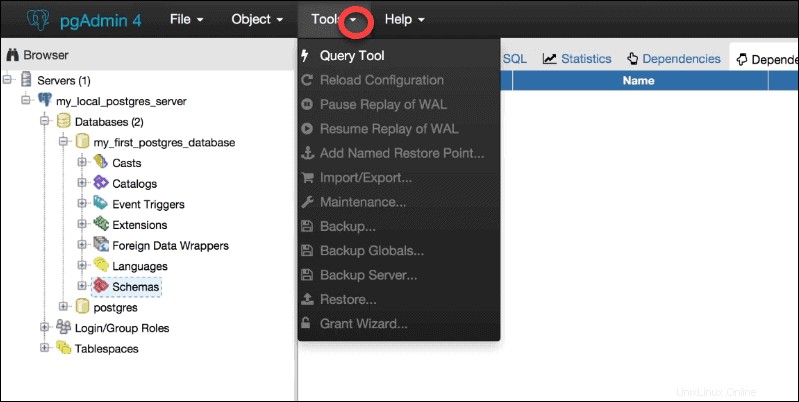Úvod
PostgreSQL je open source systém pro správu relačních databází.
Psql je interaktivní terminálový program pro práci s PostgreSQL. Použijte psql k úpravě, automatizaci a spouštění dotazů v PostgreSQL.
pgAdmin je webové rozhraní pro správu PostgreSQL databází. Poskytuje vizuální, uživatelsky přívětivé prostředí s řadou praktických řešení, která usnadňují správu databází.
V tomto tutoriálu se naučíte, jak se připojit k PostgreSQL z příkazového řádku pomocí psql nebo pgAdmin.
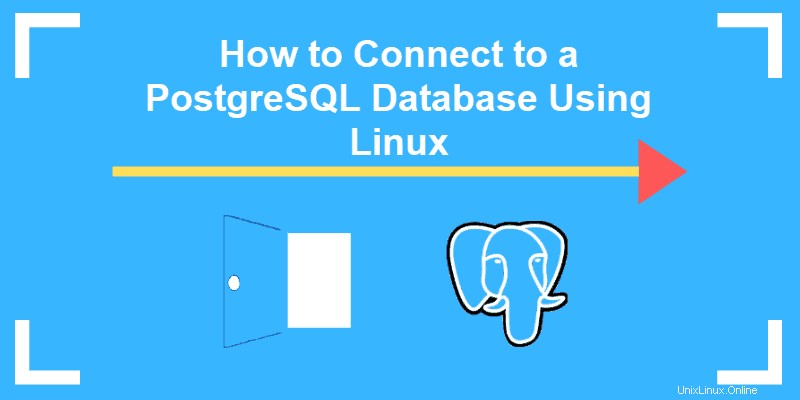
Předpoklady
- Tato příručka předpokládá, že jste již nainstalovali PostgreSQL a vytvořili databázi, ke které chcete přistupovat.
- Přístup k oknu příkazového řádku/terminálu
- Sudo nebo root privilegia
- pgAdmin 4 nainstalován
Jak se připojit k PostgreSQL pomocí psql
Instalace PostgreSQL vytvoří výchozí databázi a uživatelský účet, oba se nazývají ‘postgres.‘
Chcete-li se přihlásit do ‚postgres‘ uživatelský účet zadejte do terminálu následující příkaz:
sudo -i -u postgresTento příklad ukazuje příkaz v distribuci založené na Debianu, Ubuntu.

Pro stejný výsledek na Red Hat– založeném systému (např. Centos a Fedora) použijte některý z následujících příkazů:
su postgresnebo
su -i postgresTyto příkazy otevírají bash shell a dávají uživateli ‘postgres‘ oprávnění root v tomto prostředí.
Stejný příkaz se použije, pokud jste již vytvořili jiného uživatele a odpovídající databázi se stejným jménem. Pokud se uživatel nazývá „test1“, tato role se ve výchozím nastavení pokusí připojit k databázi s názvem „test1“.
Chcete-li začít používat psql , zadejte příkaz:
psqlNásledující obrazovka potvrzuje, že nyní můžete upravovat a spouštět dotazy v PostgreSQL.

PostgreSQL může podporovat a udržovat velké množství databází a uživatelů současně. Jakmile se přihlásíte, je snadné potvrdit aktuální připojení a informace o uživateli.
Jednoduše zadejte příkaz:
\conninfo
Výstup pomáhá určit, se kterým uživatelem a databází právě komunikujete.
Jak získat přístup k psql přímo pomocí sudo
Je možné se připojit přímo k PostgreSQL a obejít zprostředkující bash shell .
Pokud jste si jisti, že všechny součásti vašich databází a uživatelé jsou správně nakonfigurovány, můžete se přihlásit přímo do psql:
sudo -i -u postgres psql
-u (uživatel) způsobí sudo ke spuštění zadaného příkazu jako jiný uživatel než root. Stejně jako u předchozí metody můžete nyní pracovat s databázemi prováděním dotazů.
Jak získat přístup k PostgreSQL pomocí pgAdmin
pgAdmin je grafický nástroj pro správu databází PostgreSQL. Po instalaci a konfiguraci nejnovější verze prohlížeče pgAdmin 4 si musíte vytvořit počáteční uživatelský účet pgAdmin.
Základní nastavení vyžaduje e-mail a heslo pro ověření přístupu k webovému rozhraní.
python /usr/lib/python2.7/site-packages/pgadmin4-web/setup.pyJakmile je e-mail a heslo definováno, přejděte do rozhraní pgAdmin4 pomocí:
http://localhost/pgadmin4 Nebo:
http://ip-adress/pgadmin4K ověření použijte dříve vytvořenou e-mailovou adresu a heslo. Po načtení uživatelského rozhraní přidejte server PostgreSQL tak, že přejdete na Servery> Vytvořit> Server .
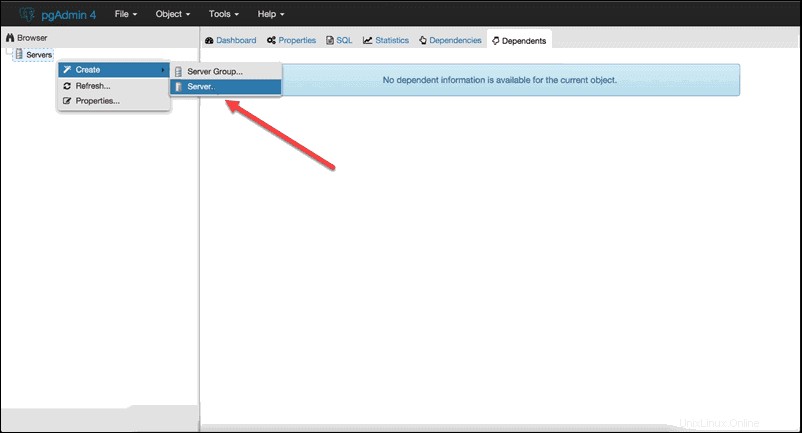
Obecné a Připojení karty umožňují zadat hodnoty pro název serveru a přihlašovací údaje uživatele databáze.
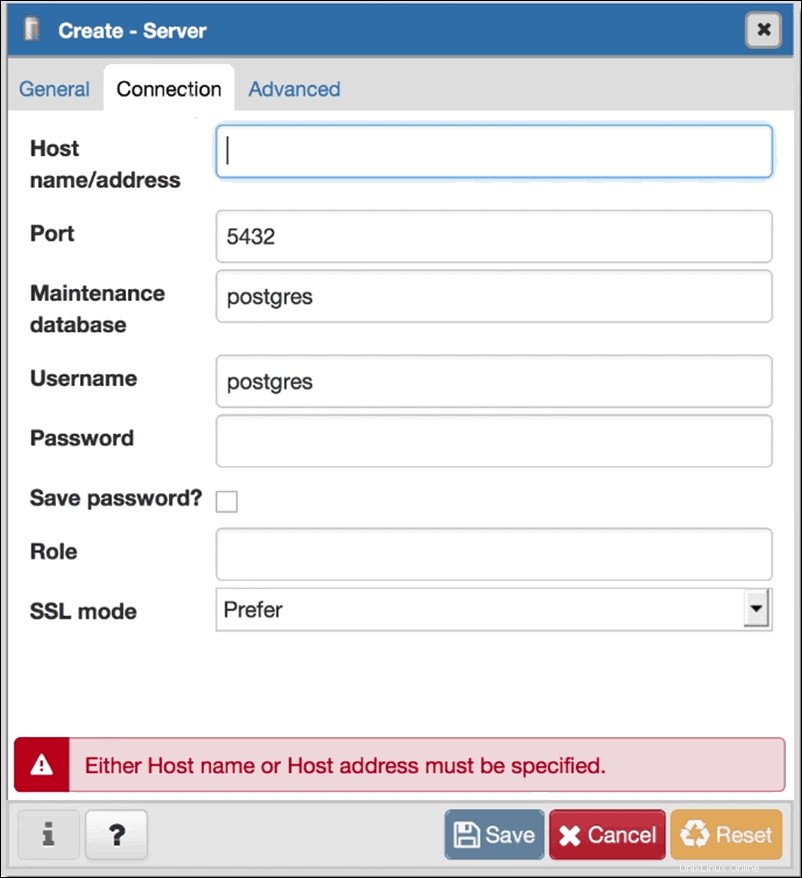
Název hostitele/adresa je umístění počítače, na kterém běží PostgreSQL server. Spojení s vaším uživatelským účtem je navázáno po uložení zadaných informací. Rozhraní představuje přehled databází, ke kterým má váš uživatelský účet přístup.
Chcete-li zadat a provést dotazy, klikněte na Nástroje> Dotazovací nástroj nebo stiskněte ALT+Shift+Q v aktuální databázi.